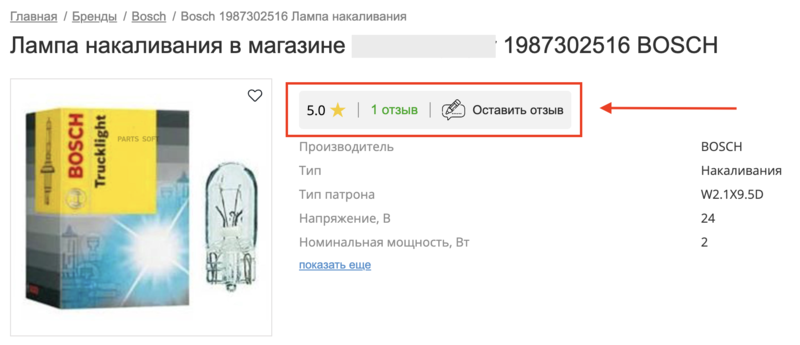- Платформа PARTS SOFT /
- Возможности /
- Работа с отзывами
Работа с отзывами
В системе PARTS SOFT есть возможность дополнить информацию о товаре с помощью оценки и отзывов. Отзыв могут оставить как клиенты в клиентской части сайта, так и менеджеры магазина в панели администрирования. Кроме того, вы можете генерировать отзывы с помощью сервисов GPT.
Отзывы в панели администрирования
Список всех имеющихся на сайте отзывов находится в разделе панели администрирования Служебные → Продукция → Отзывы.
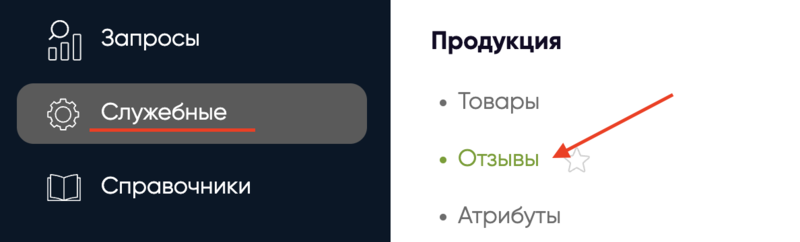
Раздел Служебные → Отзывы
На странице со списком отзывов доступны следующие действия:
- Найти нужный отзыв с помощью блока поиска - для фильтрации отзывов задайте нужные значения фильтров и нажмите кнопку Поиск;
- Создать новый отзыв;
- Редактировать отзыв;
- Удалить отзыв.
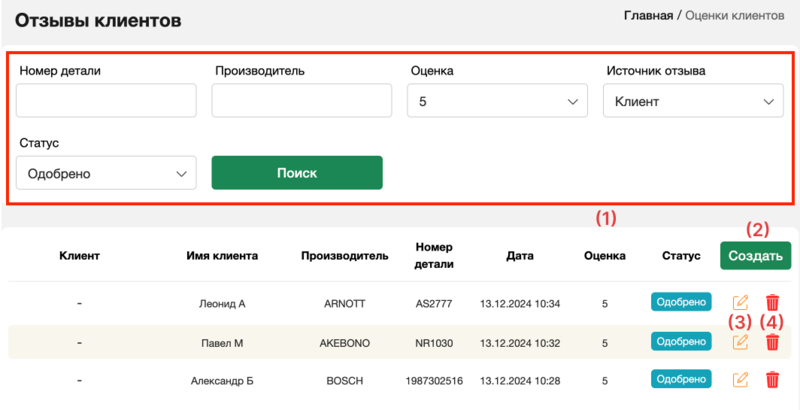
Список отзывов
Отзывы в клиентской части
В клиентской части вашего сайта оценка товара отображается:
- В карточке товара
- В результатах проценки - Нажмите кнопку с количеством отзывов чтобы появилось всплывающее окно с отзывами о товаре. Нажмите кнопку Оставить отзыв чтобы написать отзыв.
Отзывы на товар отображаются:
- Под результатами проценки
- Во всплывающем окне
- В информации о бренде.
Оценка в результатах проценки
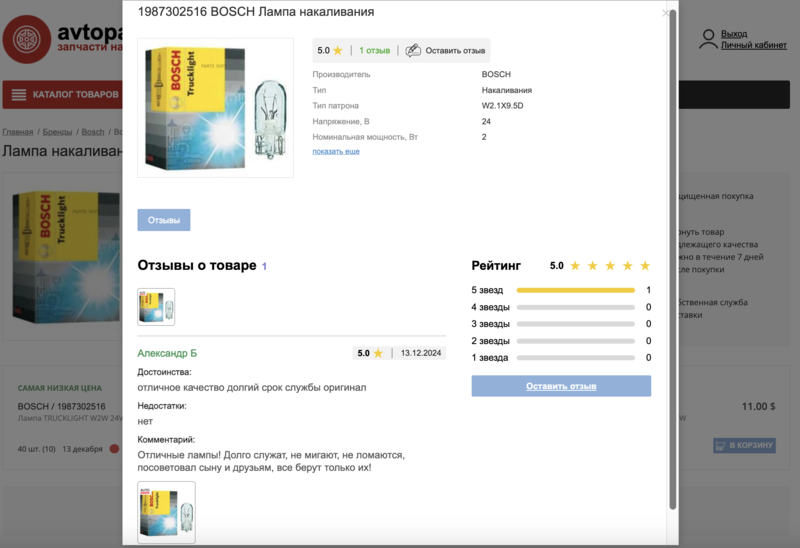
Оценка и отзыв во всплывающем окне
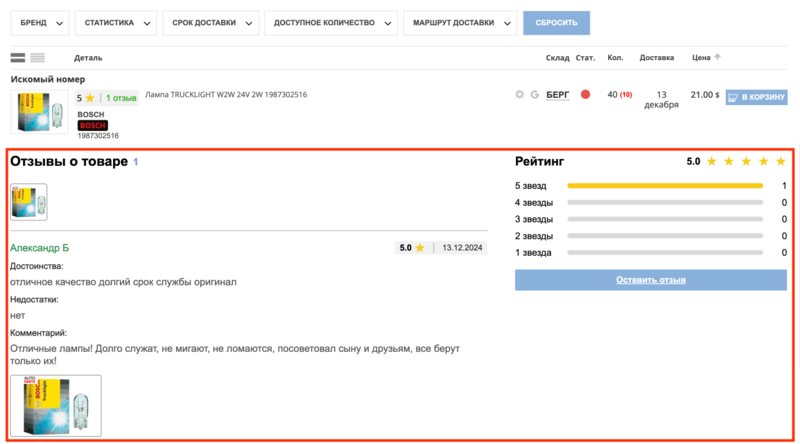
Отзывы в результатах проценки
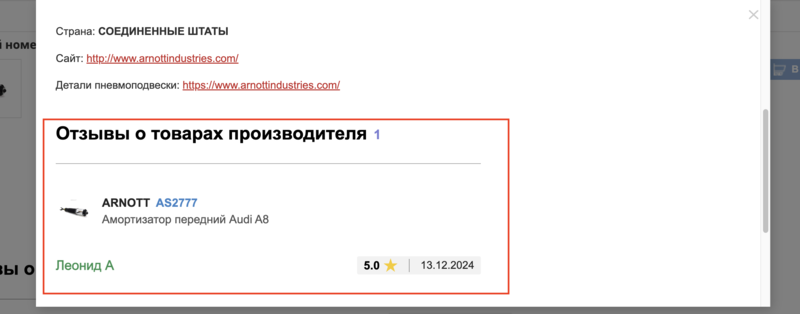
Отзывы в окне информации о бренде
Настройка функции
Для включения фунционала отзывов в панели администрирования перейдите в раздел Сайт → Настройки страницы поиска → Настроить внешний вид и активируйте следующие опции:
- На вкладке Общие настройки - опция Показывать отзывы;
- На вкладке Таблица выдачи - опция Показывать отзывы в проценке.
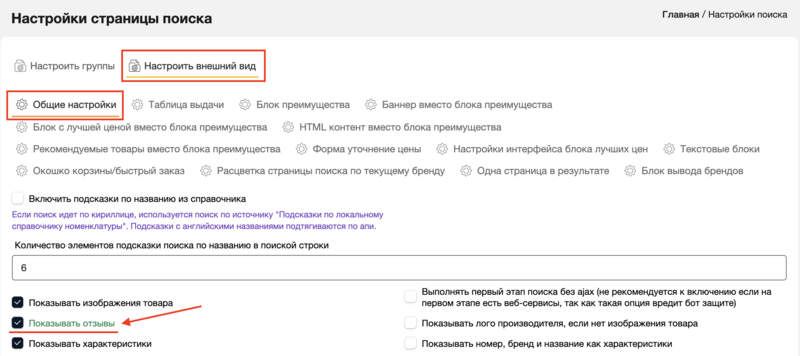
Опция Показывать отзывы

Опция Показывать отзывы в проценке
Добавление отзывов
Менеджером
Для того, чтобы оставить отзыв на какой-либо товар, выполните следующие действия:
ШАГ 1. В панели администрирования перейдите в раздел Служебные → Продукция → Отзывы и в списке отзывов нажмите кнопку Создать.
ШАГ 2. В открывшейся форме заполните требуемые поля.
ШАГ 3. Нажмите кнопку Добавить фото чтобы появилось окно добавления изображения. Если требуется добавить еще одно изображение, нажмите кнопку Добавить фото снова.
В поле Текст атрибута ALT введите текст, который будет показываться на месте изображения при невозможности отображения фото.
Для удаления изображения нажмите кнопку Удалить фото.
ШАГ 4. Нажмите кнопку Создать.
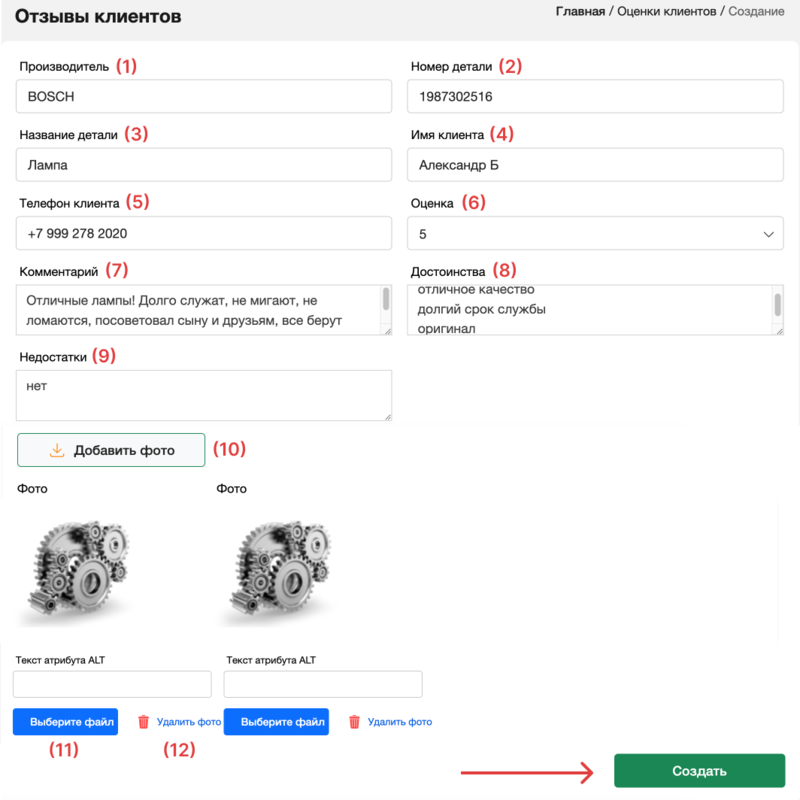
Добавление отзыва в панели администрирования
Клиентом
В своем личном кабинете клиент может добавить оценку и отзыв на товар следующим образом:
ШАГ 1. Перейдите в раздел Заказы и в строке нужного заказа нажмите кнопку Оценить товар. Заказы в статусе Выдано могут находиться в архиве. Если вы не видите заказ в статусе Выдано, в блоке сортировки заказов выберите Архив → Все.

Кнопка Оценить товар
ШАГ 2. В открывшейся форме отзыва заполните требуемые поля и нажмите кнопку Отправить.
Отправленный отзыв будет ожидать проверки менеджером в разделе панели администрирования Служебные → Продукция → Отзывы и будет размещен в клиентской части сайта в случае одобрения.
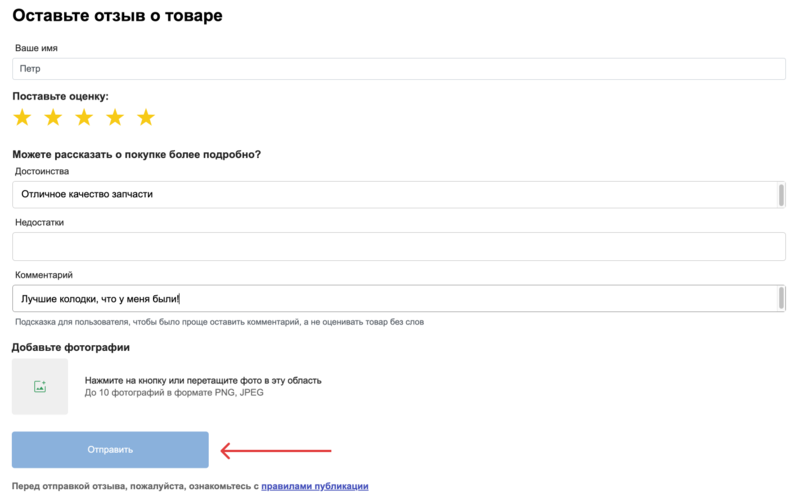
Форма отправки отзыва
Также клиент может оставить отзыв на товар во всплывающем окне на странице результатов проценки. Для этого следует нажать кнопку с количеством отзывов чтобы появилось всплывающее окно и нажать кнопку Оставить отзыв чтобы написать отзыв.
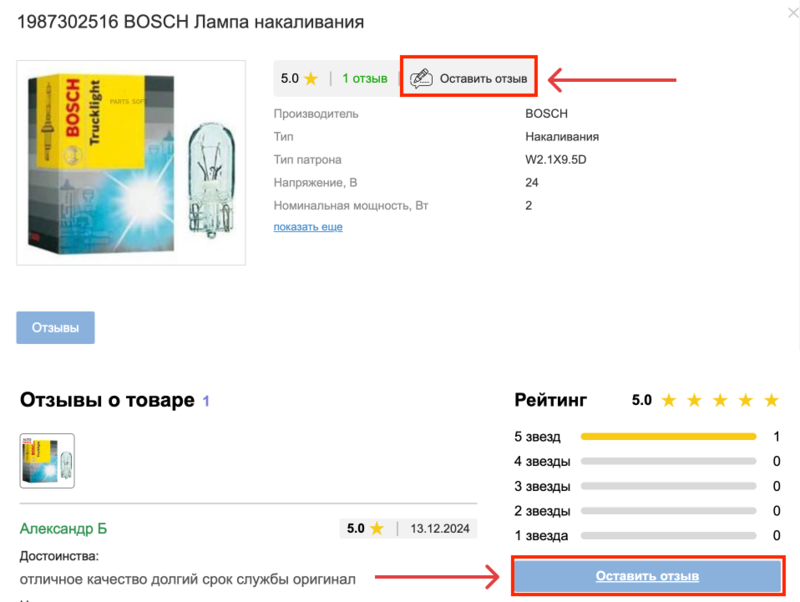
Опция Оставить отзыв во всплывающем окне
Проверка отзыва менеджером
Для проверки отзыва, оставленного клиентом, в панели администрирования выполните следующие действия:
ШАГ 1. Перейдите в раздел Служебные → Продукция → Отзывы. Новый отзыв будет отображаться в общем списке отзывов в статусе Ожидает проверки.
ШАГ 2. Перейдите в форму редактирования отзыва с помощью кнопки Валидация.

Новый отзыв в списке отзывов
ШАГ 3. Отредактируйте отзыв, если требуется и примите решение с помощью кнопок:
- Принять - отзыв будет опубликован в клиентской части;
- Отклонить - отзыв не будет опубликован.
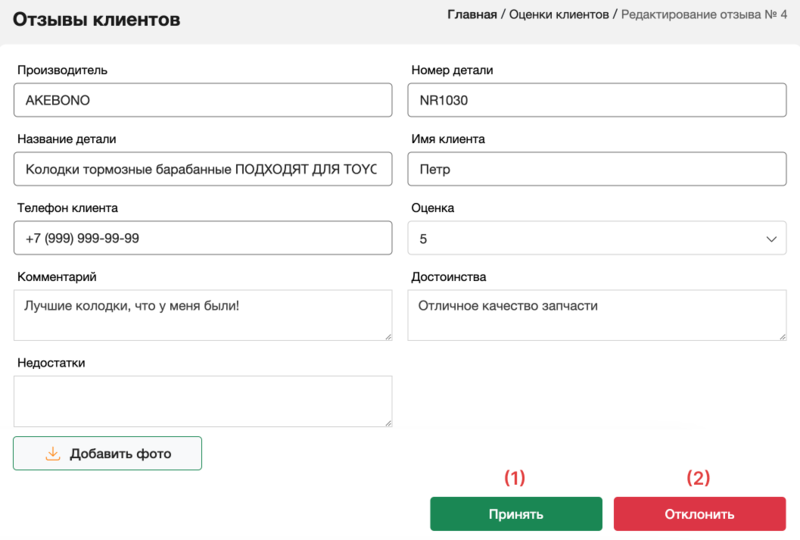
Проверка и валидация отзыва
Перейти в форму редактирования чтобы скорректировать отзыв и принять решение о его публикации также можно с помощью кнопки Редактировать. Однако мы рекомендуем делать это с помощью кнопки Валидация, так как при наличии нескольких отзывов, ожидающих проверки, вам не потребуется открывать форму редактирования каждого отзыва вручную. В этом случае формы новых отзывов будут сменять друг друга автоматически.
Правила публикации отзывов
Для добавления собственных правил публикации отзывов в панели администрирования перейдите в раздел Сайт → Страницы → Создать.
В открывшейся форме заполните следующие поля:
- Заголовок - введите название страницы. Под указанным названием страница будет отображаться в общем списке страниц;
- Категория - выберите категорию страницы (например, Информационная);
- Регион - выберите регион, в котором будет доступна страница. Чтобы страница была доступна во всех регионах, оставьте поле пустым;
- Активируйте опцию Активна чтобы страница была доступна для просмотрав клиентской части сайта;
- Системная страница - выберите Правила публикации отзывов;
- Собственный путь к странице - укажите уникальный путь к странице. Уникальный путь виден в адресной строке сайта;
- Текст - пропишите правила публикации отзывов для ваших клиентов.
Нажмите кнопку Сохранить.
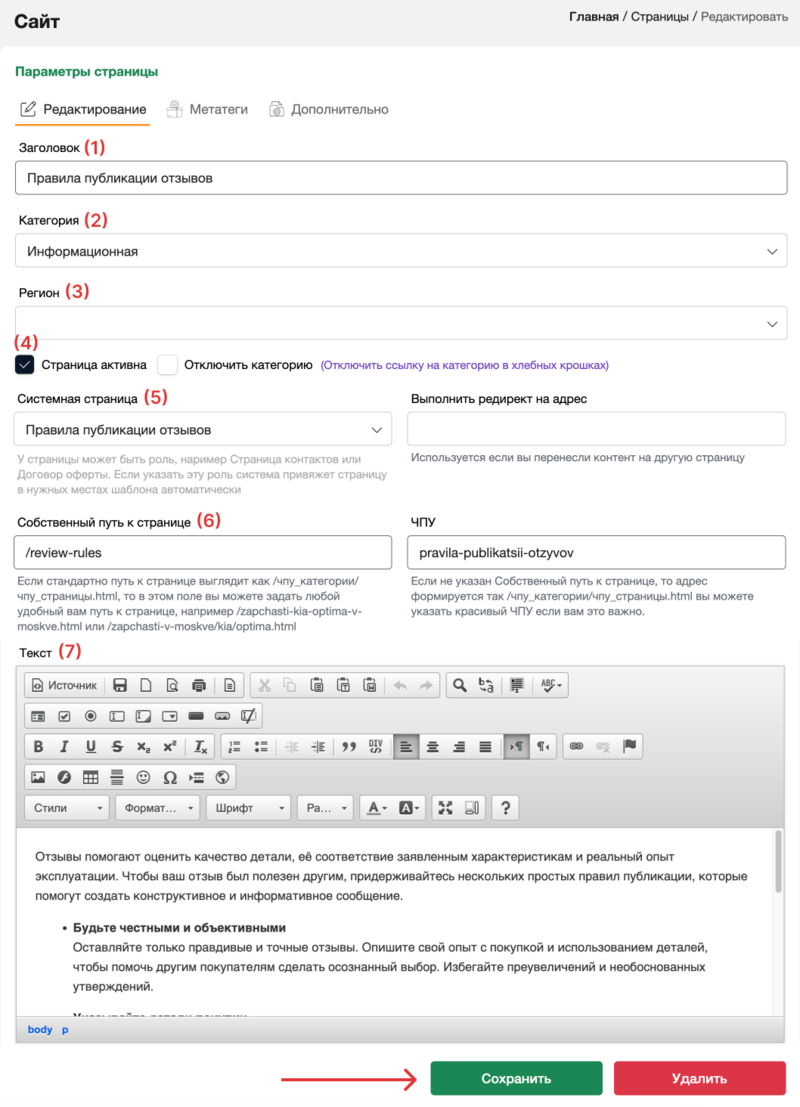
Добавление страницы правил публикации отзывов
После сохранения настроек в верхней части формы редактирования страницы появится ссылка на созданную страницу. Перейдите по ссылке чтобы посмотреть, как выглядит созданная страница.
Также, ссылка на созданную страницу автоматчиески подставится в ссылку перехода к правила публикации в форме написания отзыва на товар.

Ссылка для просмотра страницы
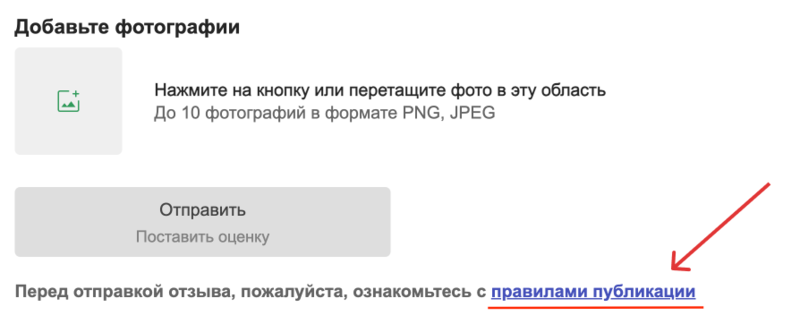
Ссылка на страницу в форме написания отзыва